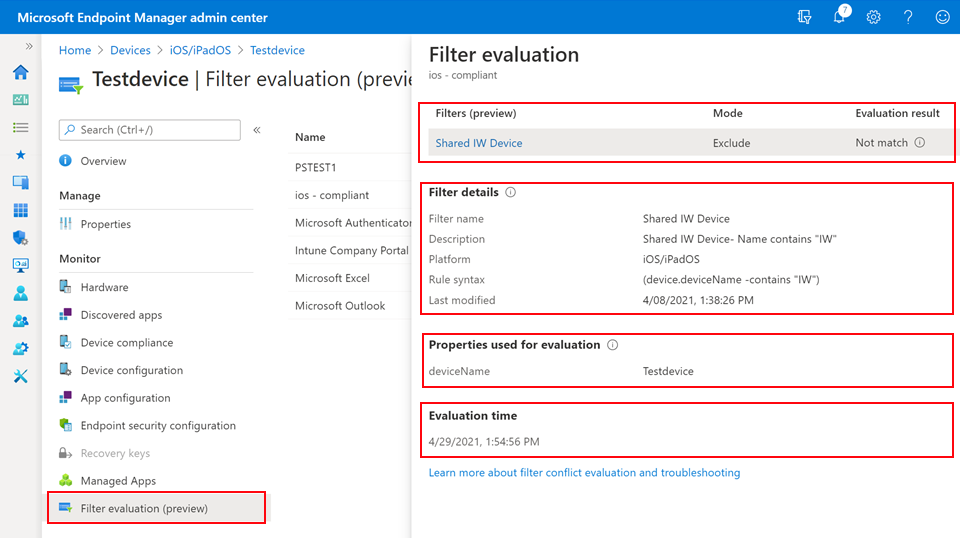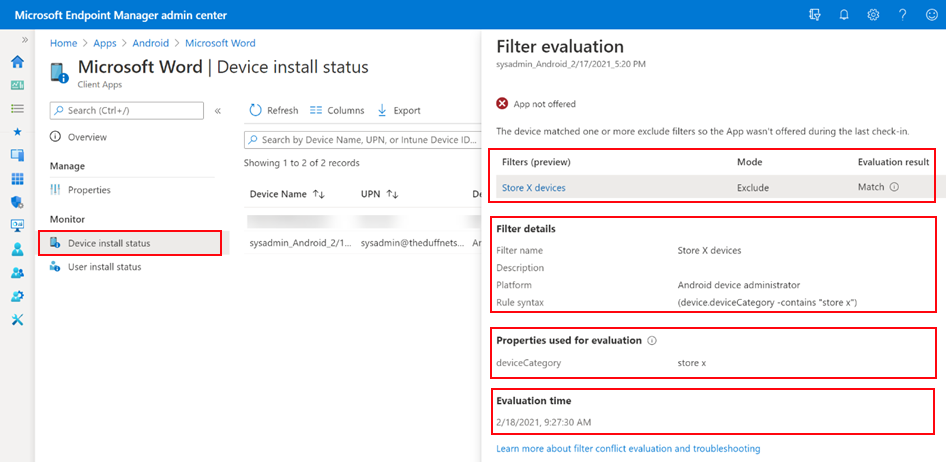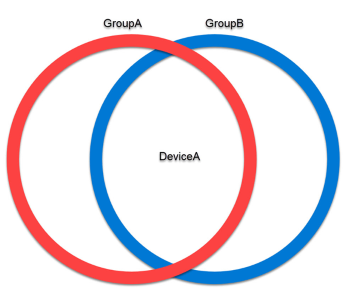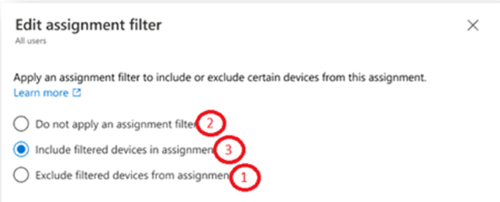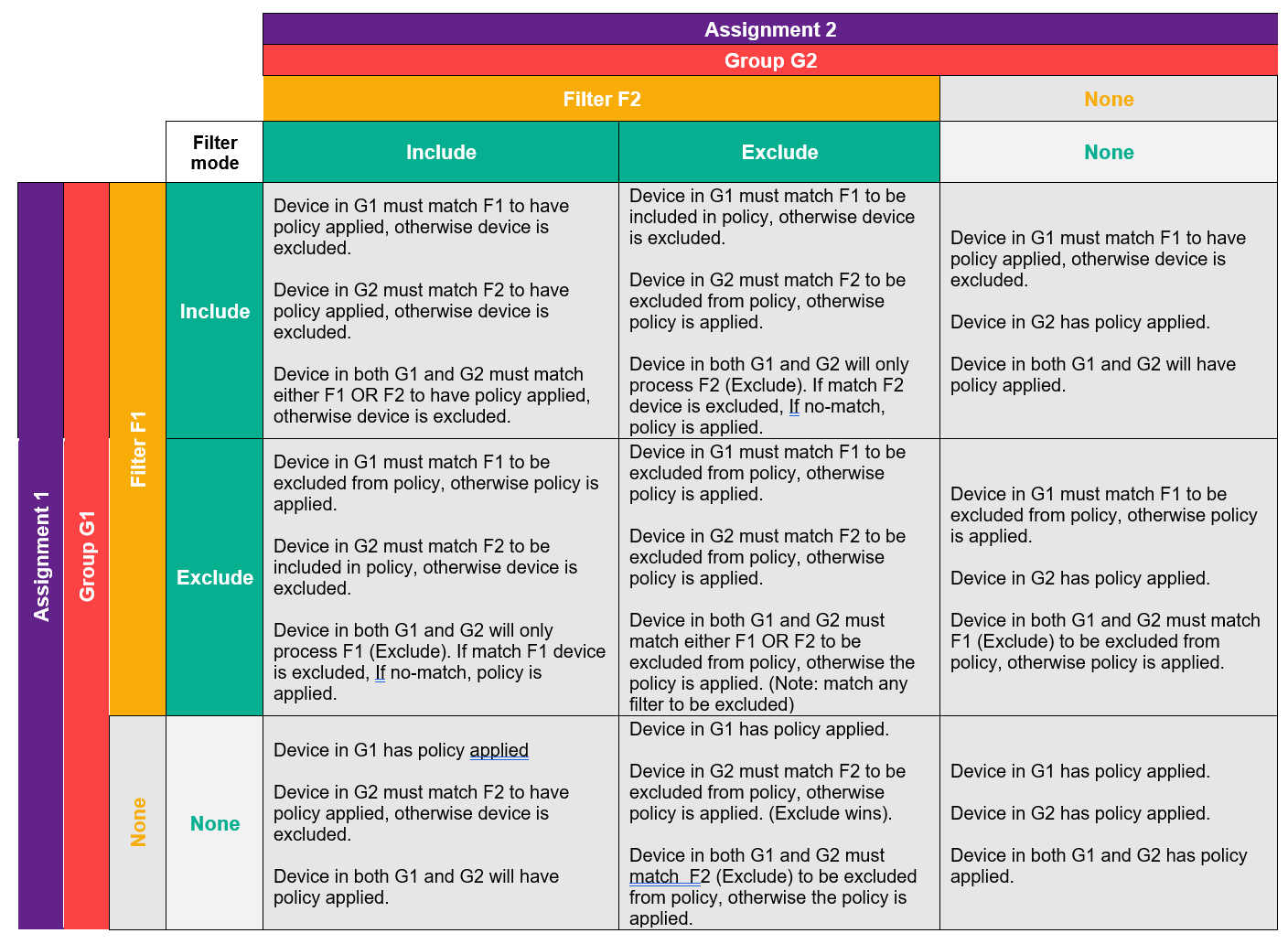Filtrera rapporter och felsökning i Microsoft Intune
När du skapar en app, en efterlevnadsprincip eller en konfigurationsprofil tilldelar du principen till grupper (användare eller enheter). När du tilldelar appen eller principen kan du också använda filter. Du kan till exempel tilldela principer till Windows 10/11-enheter som kör en specifik os-version.
Du kan använda filter på hanterade enheter (enheter som registrerats i Intune) och hanterade appar (appar som hanteras av Intune). Mer information finns i Använda filter när du tilldelar appar, principer och profiler.
Hanterade appar och hanterade enheter utvärderas mot dessa filter för att uppfylla de regler som du konfigurerar. Resultatet av filterutvärderingarna loggas och rapporteras i Microsoft Intune administrationscenter.
Använd den här artikeln om du vill veta mer om rapporteringsfunktionerna och felsöka filter och konflikter.
Viktigt
Från utvärderingstiden kan det ta upp till 30 minuter för filterutvärderingsresultaten att visas i Administrationscenter för Intune.
Rapporter för hanterade enheter
Intune-administrationscentret har rapporteringsinformation per enhet och per app. Använd den här informationen för att felsöka filterutvärdering och avgöra varför en princip tillämpades eller inte tillämpades.
Du kan använda följande rapporter för att få mer information om dina filter:
- Filtrera utvärderingsrapport för enheter (i den här artikeln)
- Utvärderingsrapporter för arbetsbelastningsfilter (i den här artikeln)
Filtrera utvärderingsrapport för enheter
Den här rapporten visar varje app eller princip med ett filter som har tillämpats. För varje utvärderad app eller princip kan du se de tillämpade filtren och få mer detaljerad information.
Använd följande steg för att se den här rapporten:
Logga in på Administrationscenter för Intune.
Välj Enheter>Alla enheter> välj en utvärdering av enhetsfilter>. Följande information visas:
- Filtren som utvärderades.
- Datum och tid då utvärderingen gjordes.
- Utvärderingsresultaten: Matchning eller Ingen matchning
- Om filtret använder läget Inkludera eller Exkludera
- Filternamn, beskrivning och regler
- De egenskaper som utvärderades, till exempel
deviceName. - Tillgängliga appar som kan tilldelas till enheten.
Avsnittet Filterinformation fylls i med det för närvarande konfigurerade filternamnet, beskrivningen och reglerna. Informationen fylls inte i från loggdata. Filternamnet, syntaxen och andra metadata kan ändras sedan den senaste utvärderingstiden. När du felsöker bör du titta på tidsstämplarna Utvärderingstid och Senaste ändring .
I följande exempel kan du se den här informationen för TestDevice:
Viktigt
Filterutvärderingsrapporter för enheter visar inte resultatet av några Microsoft Entra utvärderingar av villkorsstyrd åtkomst. Om du vill felsöka problem med villkorsstyrd åtkomst använder du Microsoft Entra inloggningsloggar. Mer information finns i översikten över Microsoft Entra inloggningsloggar.
Utvärderingsrapporter för arbetsbelastningsfilter
Dessa rapporter visar filterinformation för varje enhet som utvärderas i en app- eller principtilldelning. För varje enhet kan du se enhetens övergripande tillämplighet för en arbetsbelastning och få mer detaljerad information om filterutvärderingen.
Använd följande steg för att se dessa rapporter:
Logga in på Administrationscenter för Intune.
Välj Appar>Alla appar> välj en app Installationsstatus för enhet>.
Välj filterkolumnen >Filter som utvärderas. Följande information visas:
- Filtren som utvärderades.
- Datum och tid då utvärderingen gjordes.
- Utvärderingsresultaten: Matchning eller Ingen matchning och Apptilldelning tillämpas eller Apptilldelning tillämpas inte
- Om filtret använde inkluderings- eller exkluderingsläge
- Filternamn, beskrivning och regler
- De egenskaper som utvärderades, till exempel
deviceCategory.
I följande exempel kan du se den här informationen för Microsoft Word Store-appen:
Viktigt
- I rapporten Status för enhetsinstallation visas inte appar som distribueras som "Tillgängliga". Om du vill felsöka om en användare/enhet filtreras in eller ut från en tillgänglig tilldelning använder du filterutvärderingsrapporten för enheter. Om du vill generera filterutvärderingsresultat måste slutanvändaren gå till listan över appar i företagsportalappen eller webbplatsen.
- När du tilldelar en princip kan du lägga till enheter i "Exkluderade grupper". Dessa exkluderade enheter visas inte i statusrapporterna för arbetsbelastningsenheter.
- I enhetsstatusrapporterna För app- och inställningskatalogen finns det en kolumn som visar alla filterutvärderingar. För närvarande är filterutvärderingsinformationen inte tillgänglig för alla Intune-arbetsbelastningar.
Rapporter för hanterade appar
Intune-administrationscentret har rapporteringsinformation per enhet och per plattform för hanterade appar. Använd den här informationen för att felsöka filterutvärdering och avgöra varför en princip tillämpades eller inte tillämpades.
Du kan använda följande rapporter för att få mer information om egenskaper som används för tilldelningsfiltret:
Statusrapport för appkonfiguration
Mer information om appkonfigurationsprinciper finns i:
Inkludera jämfört med Exkludera
När du skapar ett filter väljer du att inkludera eller exkludera enheter baserat på vissa egenskaper, till exempel device.model -equals "Surface pro", eller device.model -notEquals "Surface pro". Det kan vara svårt att förstå utvärderingsresultaten, särskilt när enheter inkluderas eller exkluderas.
Använd följande tabell för att förstå när du inkluderar eller exkluderar enheter:
| Filterläge | Filterresultat | Övergripande resultat |
|---|---|---|
| Inkluderar | Match | Tillämpa princip- eller apptilldelning |
| Inkluderar | Matchar inte | Tillämpa inte princip- eller apptilldelning |
| Utesluta | Match | Tillämpa inte princip- eller apptilldelning |
| Utesluta | Matchar inte | Tillämpa princip- eller apptilldelning |
Vad du behöver veta
Filterresultatet Inte utvärderat kan visas när en princip har en tilldelning i konflikt på enheten. Mer information finns i Filter och konfliktlösning för tilldelning (i den här artikeln).
Filter utvärderas vid registreringen och när enheten checkar in med Intune-tjänsten. Utvärderingen kan också köras vid andra tillfällen, till exempel en efterlevnadskontroll. I vissa scenarier kan du uppleva konkurrensförhållanden.
Tänk dig till exempel följande händelsesekvens, där varje gång är en annan tidpunkt:
Time1: Du tilldelar en app till en användargrupp. Den här gruppen använder ett filter baserat på egenskapen "Kategori".
Time2: En målanvändare registrerar en ny enhet och checkar in med Intune-tjänsten. Under incheckningen utvärderas kategorifiltret. Eftersom en kategori inte har angetts på enheten ännu utvärderas filtret som en null-kategori och appen installeras.
Om ett filter fungerade i läget "Exkludera" kan appen installeras eftersom den kanske inte matchar undantagskriterierna.
Time3: I Företagsportal app uppmanas användaren att välja en enhetskategori. Kom ihåg att registreringen och incheckningen redan har slutförts.
Time4: Vid nästa enhetskontroll uppdateras kategoriegenskapen och returnerar nu ett annat filterutvärderingsresultat. Kom ihåg att appen redan har installerats. Och den tas inte bort automatiskt.
Ungefärliga incheckningstider finns i Uppdateringsintervall för Intune-principer.
De senaste filterutvärderingsresultaten lagras i 30 dagar. Om loggarna har upphört att gälla kan du se ett
We were not able to retrieve any filter evaluation resultsmeddelande.
Lösning av filter och tilldelningskonflikter
När du tilldelar en princip till en grupp (användare eller enheter) går det att överlappa tilldelningar. I det här avsnittet beskrivs det beteende som du kan förvänta dig när det finns överlappande tilldelningar.
Hanterade appar
Hanterade enheter och filter för hanterade appar riktar sig till olika arbetsbelastningar. Du kan inte tilldela samma filterprincip till hanterade enheter och hanterade appar. Det finns alltså ingen konfliktlösning eller tilldelnings överlappning.
Om du skapar två principer för hanterat appfilter och de är i konflikt tillämpas inte filterprincipen.
Hanterade enheter
Överlappning kan orsaka konflikter och Intune hjälper till att undvika konflikter.
Intune förhindrar att du skapar flera tilldelningar till samma Microsoft Entra grupp. Vi rekommenderar inte att du tilldelar appar eller principer till samma målanvändare eller enhet med mer än en avsikt. När du till exempel distribuerar en app kan du inte välja en grupp för en tillgänglig tilldelning och sedan samma grupp för en obligatorisk tilldelning.
En överlappning kan inträffa när en användare eller enhet finns i flera målgrupper. Tilldelningar i konflikt rekommenderas inte. Mer information finns i konflikter mellan app-avsikter.
När du använder filter hanteras konfliktlösningen med hjälp av följande metoder:
- Filterläge (i den här artikeln)
- Använd "OR"-logik när filterlägena är desamma (i den här artikeln)
- App-avsikt (i den här artikeln)
Filterläge
När det finns en enhet med tilldelningar i konflikt för samma princip gäller följande prioritet:
- Exkludera-läget gäller. Exkludera vinster över Inget filter och vinner över Inkludera-läge .
- Inget filterläge gäller. Inget filter vinner över inkluderingsläget .
- Inkluderingsläget gäller.
När du tilldelar appen eller principen väljer du att använda ett filter:
Till exempel:
- PolicyA tilldelas till tre enhetsgrupper: GroupA, GroupB och GroupC.
- GroupA-tilldelningen använder FilterA. FilterA använder inkluderingsläge.
- GroupB-tilldelningen använder FilterB. FilterB använder exkluderingsläge.
- GroupC-tilldelningen använder inga filter.
- DeviceA är medlem i alla tre grupperna: GroupA, GroupB och GroupC.
I det här scenariot vinner exkluderingstilldelningen på grund av filterlägesprioritet. DeviceA utvärderar FilterB. Om DeviceA matchar reglerna undantas DeviceA från PolicyA. Om DeviceA inte matchar FilterB gäller PolicyA. DeviceA gör inga fler utvärderingar mot GruppB- och GroupC-tilldelningar och -filter.
Använd "OR"-logik när filterlägena är desamma
Om flera filter som använder samma läge används, till exempel Inkludera, används ELLER-logik . Enheten behöver bara matcha reglerna i ett av filtren som ska inkluderas (eller undantas) från principtilldelningen.
Till exempel:
- PolicyA tilldelas till två grupper: GroupA och GroupB.
- GroupA-tilldelningen använder FilterA. FilterA använder inkluderingsläge.
- GroupB-tilldelningen använder FilterB. FilterB använder inkluderingsläge.
- DeviceA är medlem i båda grupperna: GroupA och GroupB.
I det här scenariot använder båda filtren samma läge. Så filtren löser konflikten med OR-logiken . DeviceA utvärderar FilterA och FilterB. Om DeviceA matchar reglerna i endera filtret tar DeviceA emot PolicyA. Om DeviceA inte matchar något filter tillämpas inte PolicyA.
App-avsikt
Appar använder konfliktlösning baserat på "avsikt". Avsikten utvärderas innan filter utvärderas. Appar utvärderar till exempel om en enhet är riktad med avsikten Tillgänglig, Obligatorisk eller Avinstallera tilldelning. Den vinnande avsikten skickas sedan till filtreringsmotorn för att fastställa tillämpligheten.
Till exempel:
- AppA tilldelas till två grupper: GroupA och GroupB.
- GroupA-tilldelningen använder avsikten Obligatorisk . GroupA-tilldelningen använder FilterA, som använder Inkluderingsläge.
- GroupB-tilldelningen använder avsikten Avinstallera . GruppB-tilldelningen använder FilterB, som använder inkluderingsläge.
- DeviceA är medlem i båda grupperna: GroupA och GroupB.
I det här scenariot är den vinnande app-avsikten Obligatorisk. Mer information finns i konflikter mellan app-avsikter. Därför får DeviceA endast utvärdera FilterA. Om DeviceA matchar reglerna i FilterA tar DeviceA emot AppA som en obligatorisk app.
Appar använder särskilt beteende vid matchning av konflikter mellan obligatoriska och tillgängliga tilldelningar. Om en användare eller enhet är riktad mot både tillgängliga och obligatoriska tilldelningar får den en sammanslagen avsikt med namnet Obligatorisk och Tillgänglig. Enheten måste utvärdera filter som används i båda tilldelningarna. När den utvärderar båda filtren implementerar enheten samma konfliktlösning: Filterläge och "OR"-logik när filterlägena är desamma.
Matris för konfliktlösning
I följande exempel finns det en konflikt mellan tilldelningar eftersom samma användare/enhet finns i båda tilldelningarna:
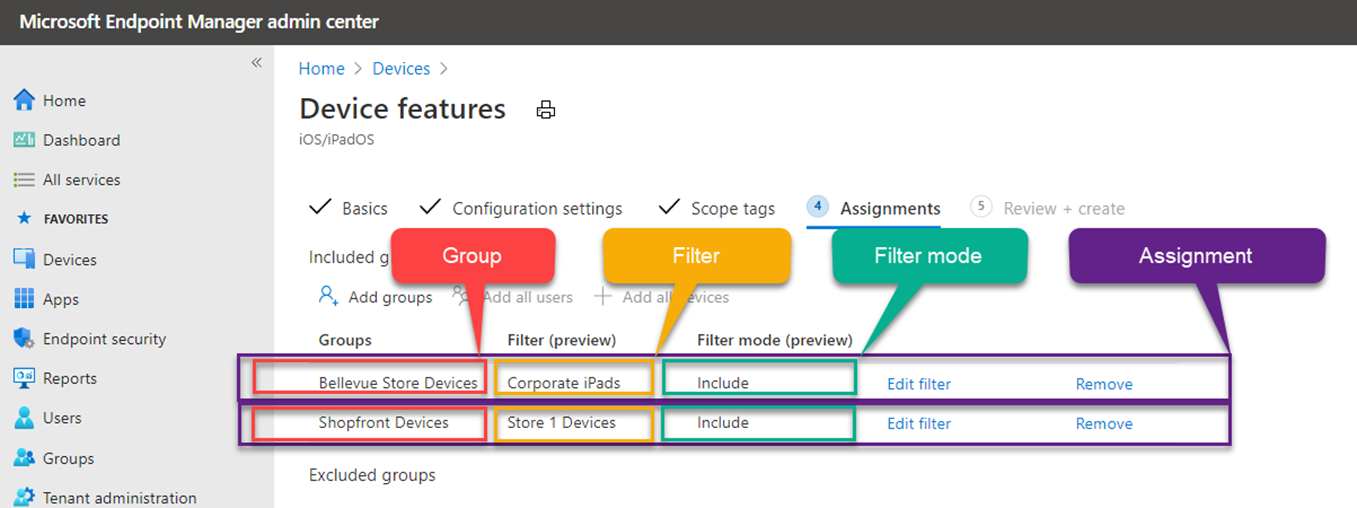
I följande matris förklaras effekten, beroende på konfliktscenariot:
Nästa steg
Feedback
Kommer snart: Under hela 2024 kommer vi att fasa ut GitHub-problem som feedbackmekanism för innehåll och ersätta det med ett nytt feedbacksystem. Mer information finns i: https://aka.ms/ContentUserFeedback.
Skicka och visa feedback för